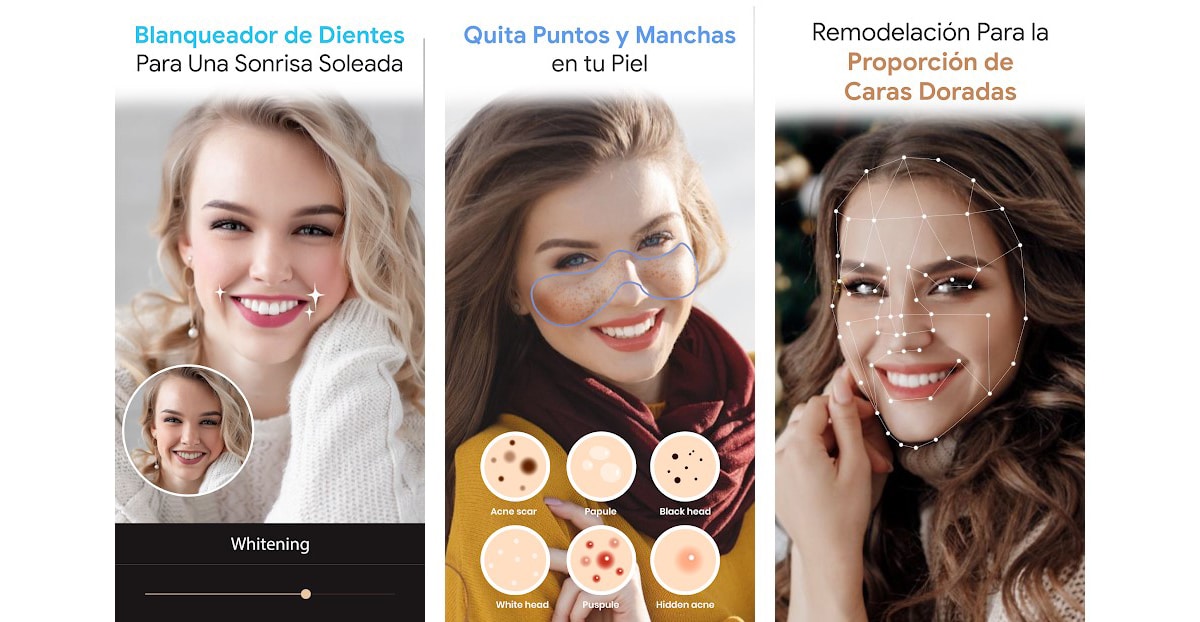
Vaizdo įrašų redagavimas pastaraisiais metais labai pažengė į priekį, nes tai paprasta užduotis tiems, kurie nori redaguoti bet kurį klipą vos keliais paspaudimais. Tam mums nereikės naudoti kompiuterio, pakanka turėti mobilųjį telefoną su Android sistema ir programėlę.
Mes jums parodysime kaip pakeisti veidą vaizdo įraše naudojant „Android“ mobilųjį telefoną, be to, atlikite keletą veiksmų, kad pakeistumėte tą akimirką pasirodžiusį veidą kitu. Dėl to populiarumo daugelis leido kurti virusinius vaizdo įrašus socialinėje žiniasklaidoje, „YouTube“ ir kitose platformose.
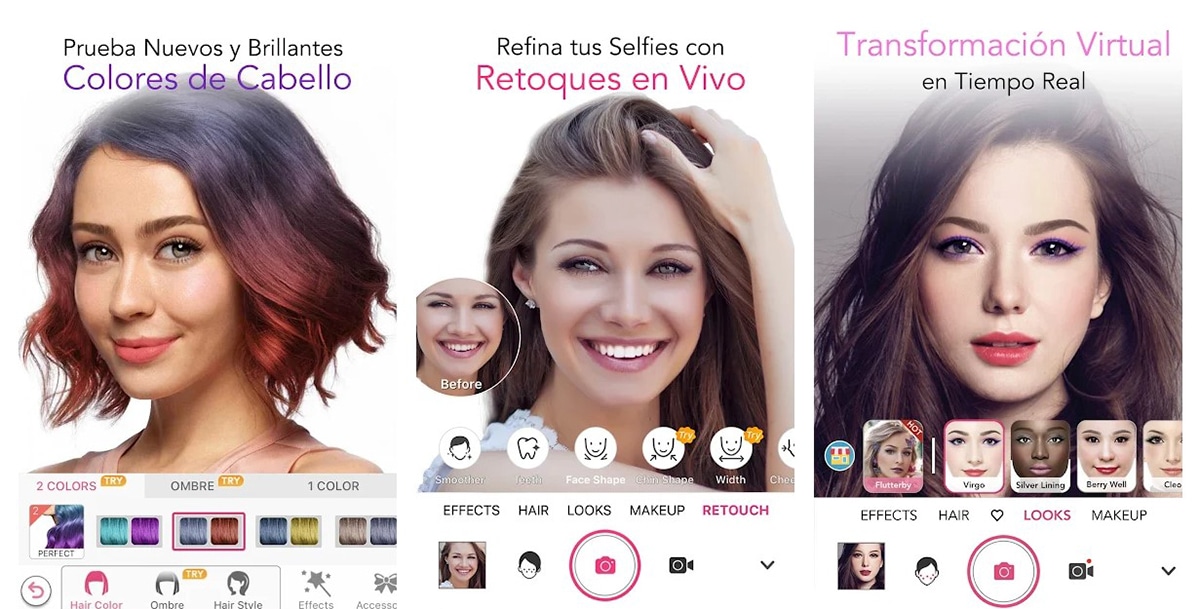
Su FilmoraGo
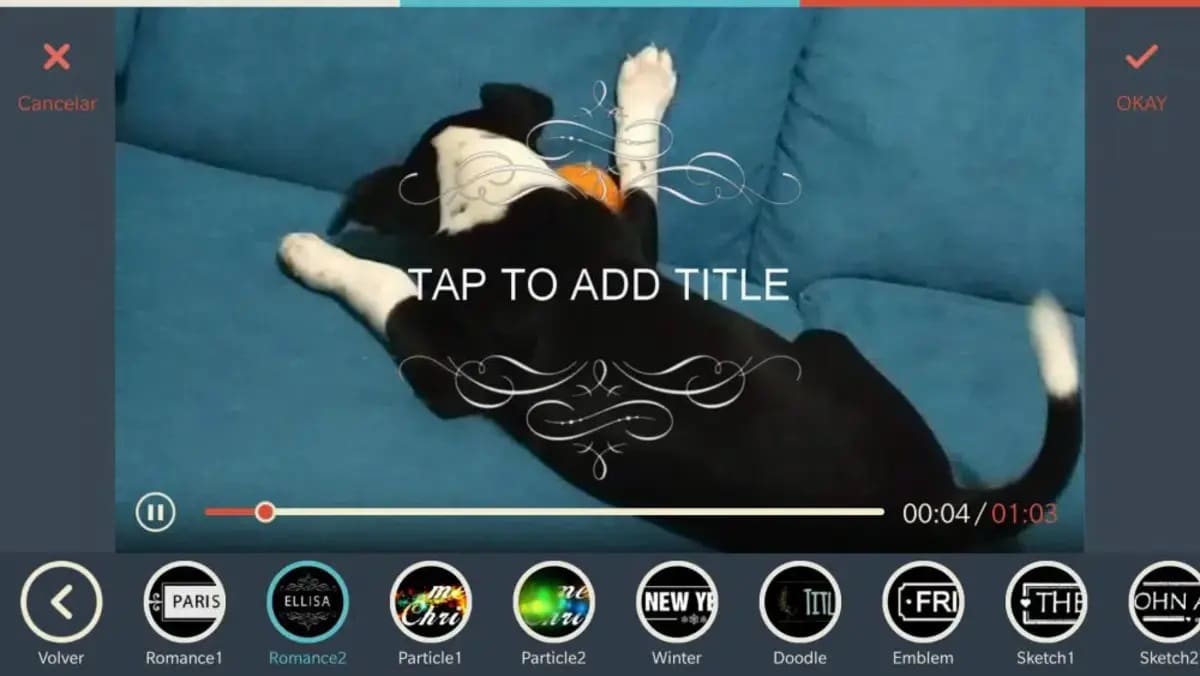
Paprasta programa, naudojama keičiant veidą o kita nuotraukos dalis yra „FilmoraGo“ – įrankis, kurį galima rasti „Play“ parduotuvėje. Ši programa yra nemokama, ji taip pat galinga, kai reikia redaguoti bet kokį vaizdo įrašą, pridėti filtrų ir daugybę įvairių parinkčių.
„FilmoraGo“ yra populiarus tarp tų, kurie naudojasi „TikTok“, bet ir turinio kūrėjams „YouTube“ platformoje – svetainėje, kurioje milijonai žmonių jau įkelia klipą, suredaguotą šiuo įrankiu. Šiuo metu tai viena iš išsamiausių redagavimo programų nepaisant jo konkurencijos.

Jei norite pakeisti veidą į vaizdo įrašą naudodami šį įrankį, Atlikite šiuos veiksmus:
- Pirmiausia atsisiųskite ir įdiekite „FilmoraGo“ programą iš „Play“ parduotuvės šią nuorodą
- Atidarykite programą, kai ją jau įdiegsite savo įrenginyje
- Pasirinkite vaizdo įrašą iš galerijos ir spustelėkite „Kitas“
- Toliau pateiktose parinktyse spustelėkite „PIP“ ir pasirinkite vaizdą, spustelėkite „Albumas“ ir suraskite tą, kurį norite įdėti į jį, padėkite jį ant veido ir spustelėkite patvirtinimo signalą, kad jį išsaugotumėte.
- Dabar spustelėkite „Eksportuoti“ ir jūs jau pakeisite veidą vaizdo įraše pabandykite padaryti veidą tokio pat dydžio, kad jis būtų profesionalesnis
Reface: Veido keitimo vaizdo įrašai / nuotraukos
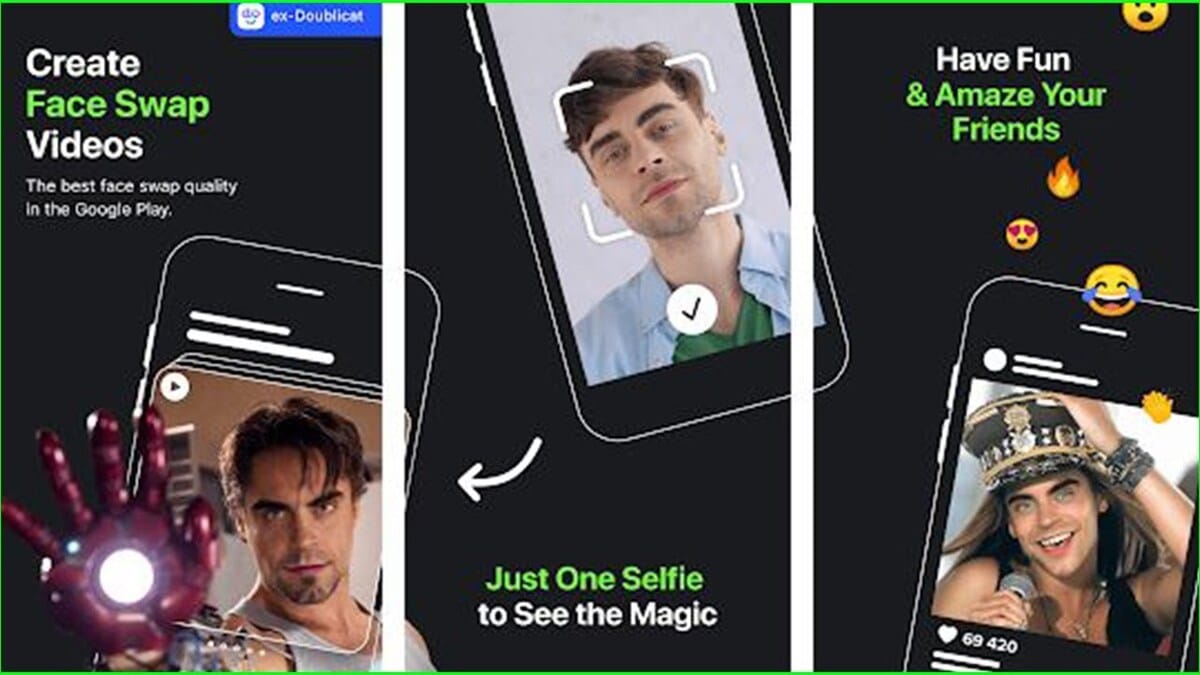
Tai yra viena iš programos veidui pakeisti naudingiausia, bet ir nuotraukos – viskas greitai ir profesionaliai. Reface: Veido keitimo vaizdo įrašai / nuotraukos yra programa, leidžianti greitai pakeisti veidą, nes jis tinka tam, ko norime, pakeiskite veidą.
Reface: Veido keitimo vaizdo įrašai / nuotraukos leidžia pasirinkti vaizdą iš galerijos, išsaugoti projektą ir peržiūrėti jį iš tos pačios programos, jei norite. Paaiškinsime, kaip tai padaryti keliais paprastais žingsniais naudojant šią populiarią programą kuris jau turi daugiau nei 100 mln. atsisiuntimų.
Norėdami pakeisti veidą į vaizdo įrašą naudodami Reface, Atlikite šiuos veiksmus:
- Atsisiųskite ir įdiekite programą iš „Play“ parduotuvės (nuoroda po viskuo)
- Pasirinkite vaizdo įrašą iš galerijos ir palaukite, kol jis bus įkeltas
- Dabar po to pasirinkite veido dalį, galite pasidaryti patys, jei norite asmenukės Be to, dabar pasirinkite veidą iš galerijos ir įgyvendinkite jį, norėdami išsaugoti vaizdo įrašą paspauskite „Eksportuoti“ ir viskas, taip paprasta pakeisti veidą naudojant „Reface“
Pridėkite „Face To Video“ „Reface“ vaizdo įrašą
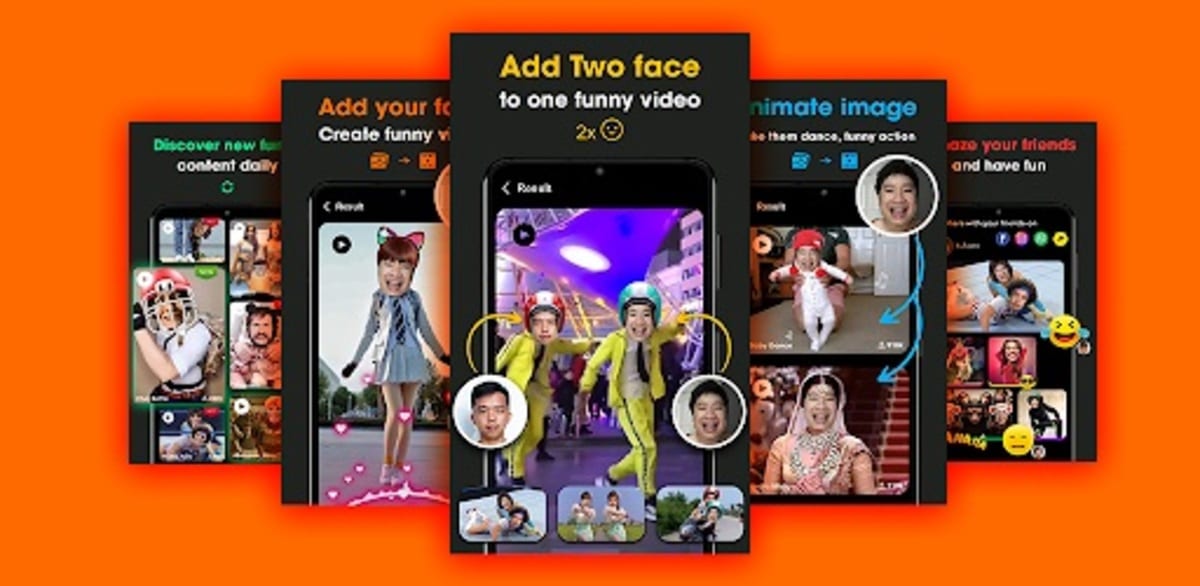
Tai programa su iškirpti ir įklijuoti veido nuotrauką, visa tai vaizdo įraše ar net nuotraukoje, viskas panašu į Reface, kuri, atrodo, turi daug dalykų. Išbandžius visas programas, tai yra paprasčiausia, kai reikia pakeisti veidą vaizdo įrašu, tai labai intuityvu ir tuo pačiu galinga.
Jame yra galimybė kurti montažus pridedant daugybę vaizdų, prie kurių galima pridėti veidą, bet taip pat keletą paprastų klipų, kad būtų galima smagiai juoktis. „Add Face To Video“ „Reface“ vaizdo įrašas yra programa, kuri gerai jį valdo, jūs tapsite jo profesionalu ir gausite gerą žaidimą.
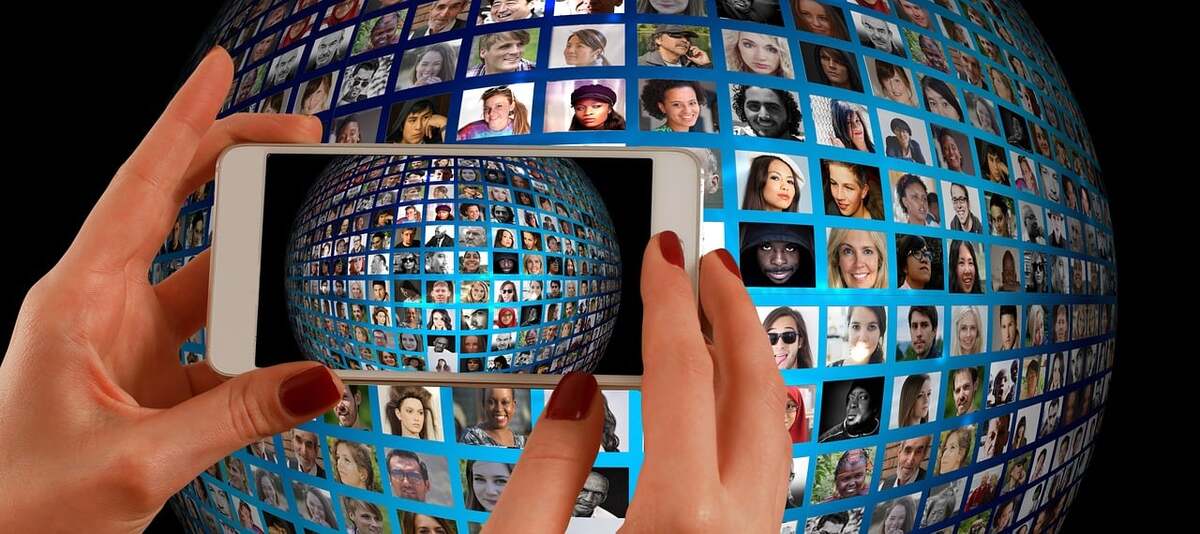
Norėdami įdėti veidą į programą, Atlikite šiuos veiksmus:
- Atsisiųskite ir įdiekite, kai tik turėsite jį iš „Play“ parduotuvės
- Paleiskite programą ir pasirinkite vaizdo įrašą iš galerijos
- Dabar pasirinkite veido dalį ir pasirinkite vaizdą, nepamirškite iškirpti veido taip, kad jis konkrečiai patektų į erdvę ir niekur neišeitų iš kadro, įrankis taip pat leidžia iškirpti perteklines dalis ir sureguliuoti
sukeisti veidus 2
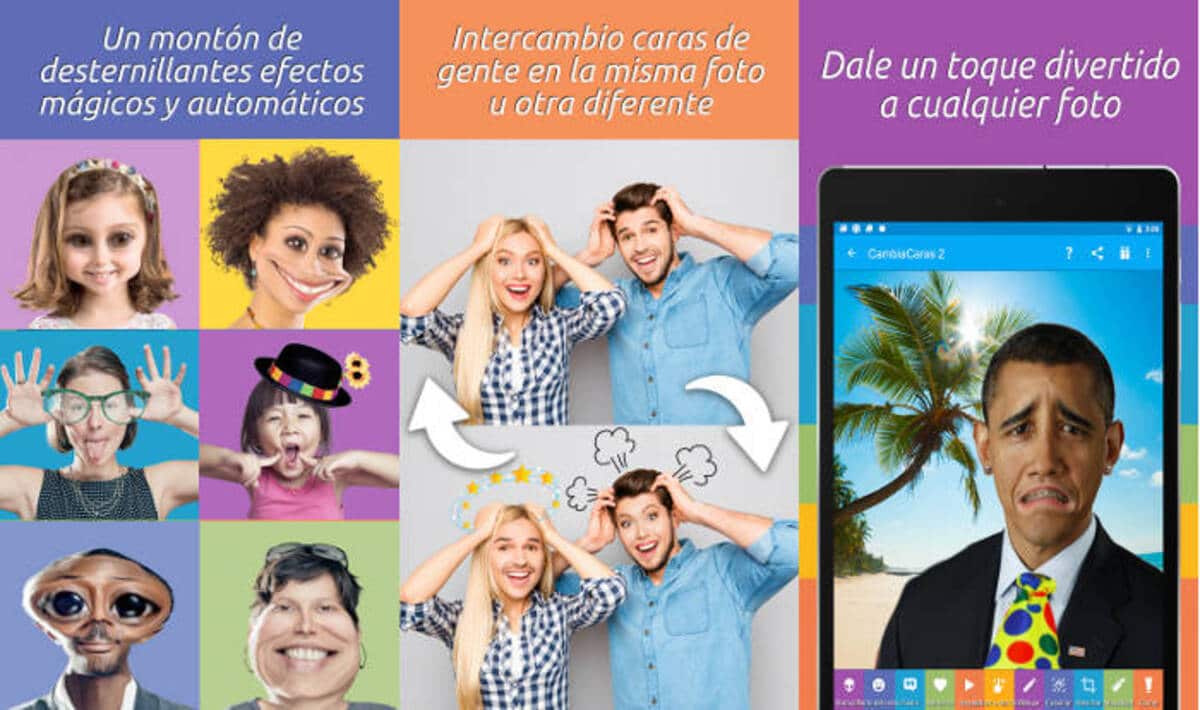
Paprasta redagavimo priemonė, su kuria galite pakeisti vaizdo įrašo veidą keliais paprastais paspaudimais, programa daro tik tai, ko galiausiai ir siekiama. Nepaisant to, kad jis yra sutelktas, jame yra daug filtrų, leidžiančių greitai pakeisti vaizdo įrašo dalykus ir suteikti jam naują atspalvį, o svarbiausia – paprastai.
Pakeiskite veidą vaizdo įraše ir įdėkite juokingą, žinomą ar savo subjaurotą, taip pat daugybę kitų dalykų, kuriuos gali padaryti „Change faces 2“. Tai greita ir puikiai atlieka savo darbą, be to, tai nemokama programa, kurio negalite praleisti, jei norite atlikti paprastą pakeitimą ir nereikia lankyti mokymo programos.
Pridėti veidą prie vaizdo įrašo: Reface, Veido keitimas
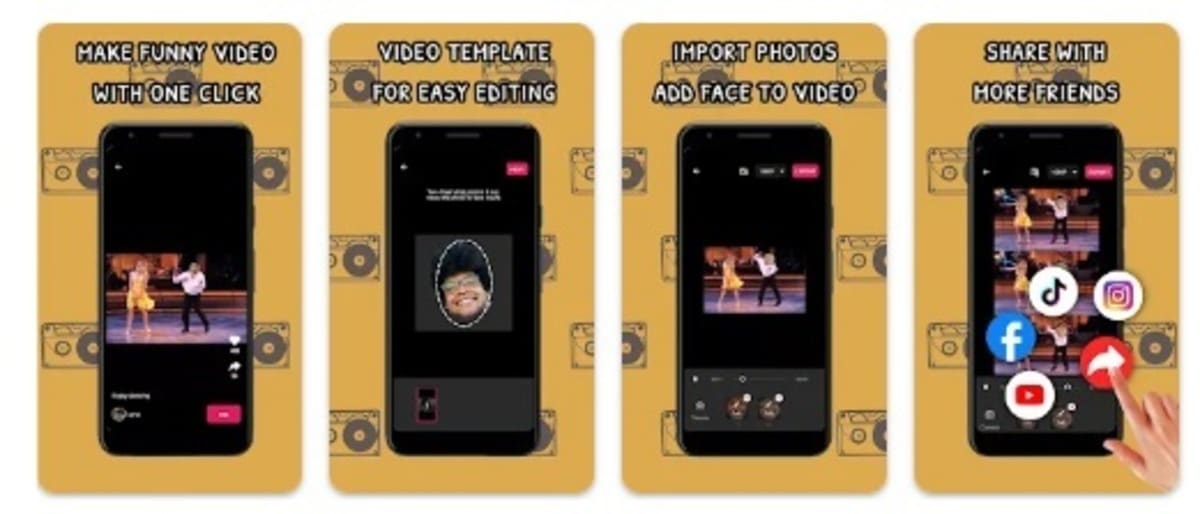
Nuostabi programa, skirta pakeisti veidą vaizdo įraše naudojant Android telefoną, tai labai paprasta, jei norite pridėti veidą kitam įvaizdžiui. Nukopijuokite ir įklijuokite ant jo ir pritaikykite taip, kad neatrodytų kaip įkeltas, dėl veidų pritaikymo turi labai gerą apdailą, todėl visais atžvilgiais yra profesionali programėlė lyginant su kitomis.
Vaizdo įrašus galima bendrinti tiesiai iš programos, kai baigsite darbą, idealu, jei norite įkelti vaizdo įrašą į įprastai naudojamą platformą, įskaitant „YouTube“. Atrodo, kad kai kurie dėl jo naudojimo, nes jis tik prideda veidą ir šiek tiek daugiau.
Naujas papildymas yra galimybė naudoti filtrus, Jis buvo įtrauktas į naujausią atnaujinimą ir verta paliesti jo skydelį, kad vaizdo įrašai būtų gyvi. Ją atsisiuntė daugiau nei 50.000 5 žmonių, o programėlės įvertinimas – beveik 4,9 žvaigždutės, ji turi XNUMX (vienas didžiausių peržiūrų).
